
VSD243
Smart Display
Guía del usuario
Modelo N.º VS16340
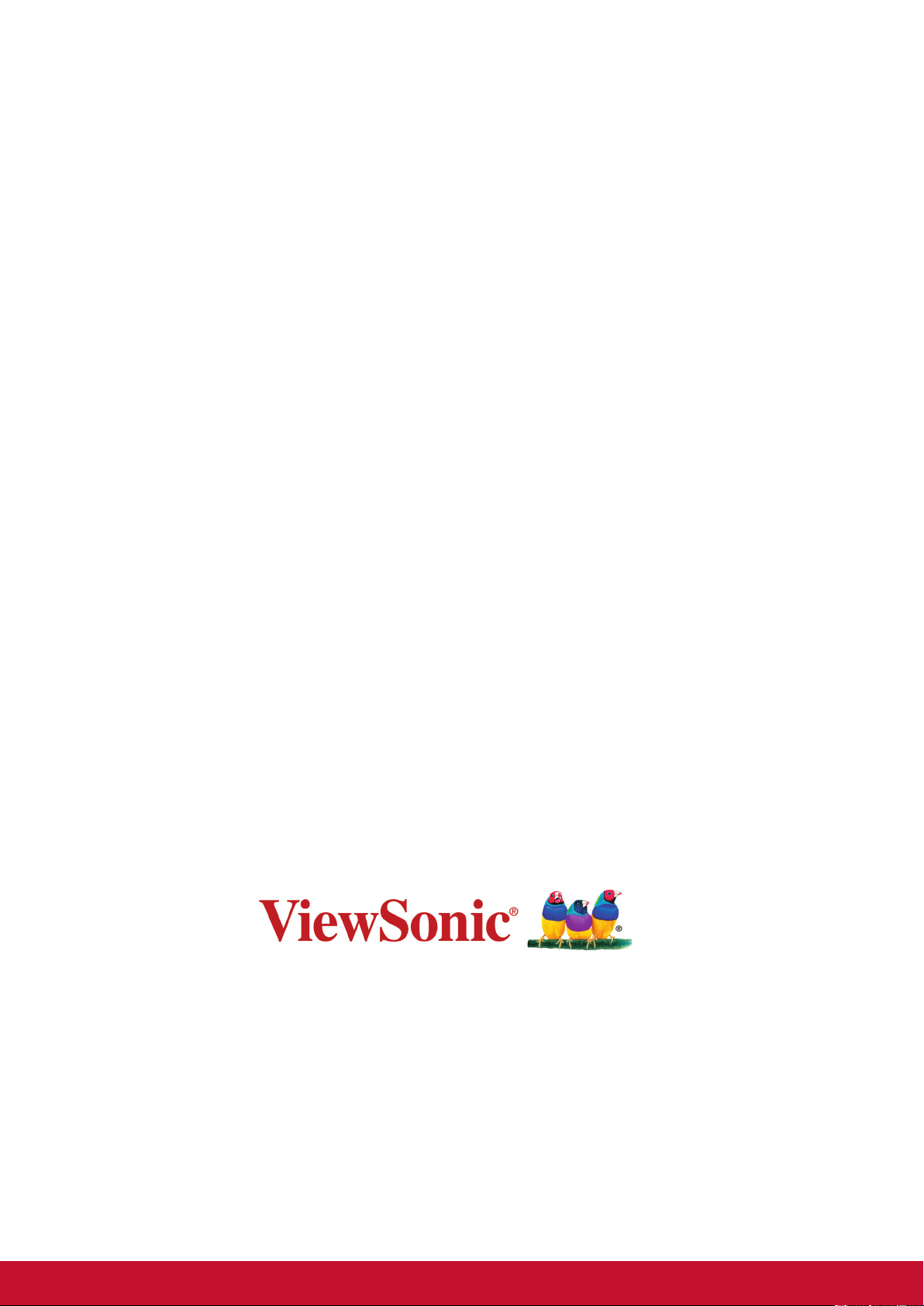
Gracias por elegir ViewSonic
Con más de 30 años como proveedor líder mundial de soluciones visuales,
ViewSonic se dedica a superar las expectativas del mundo en lo que a
evolución, innovación y simplicidad tecnológicas se reere. En ViewSonic,
creemos que nuestros productos tienen el potencial necesario para impactar
positivamente en el mundo y conamos en que el producto de ViewSonic que
ha elegido le proporcione un buen servicio.
Una vez más, ¡gracias por elegir ViewSonic!
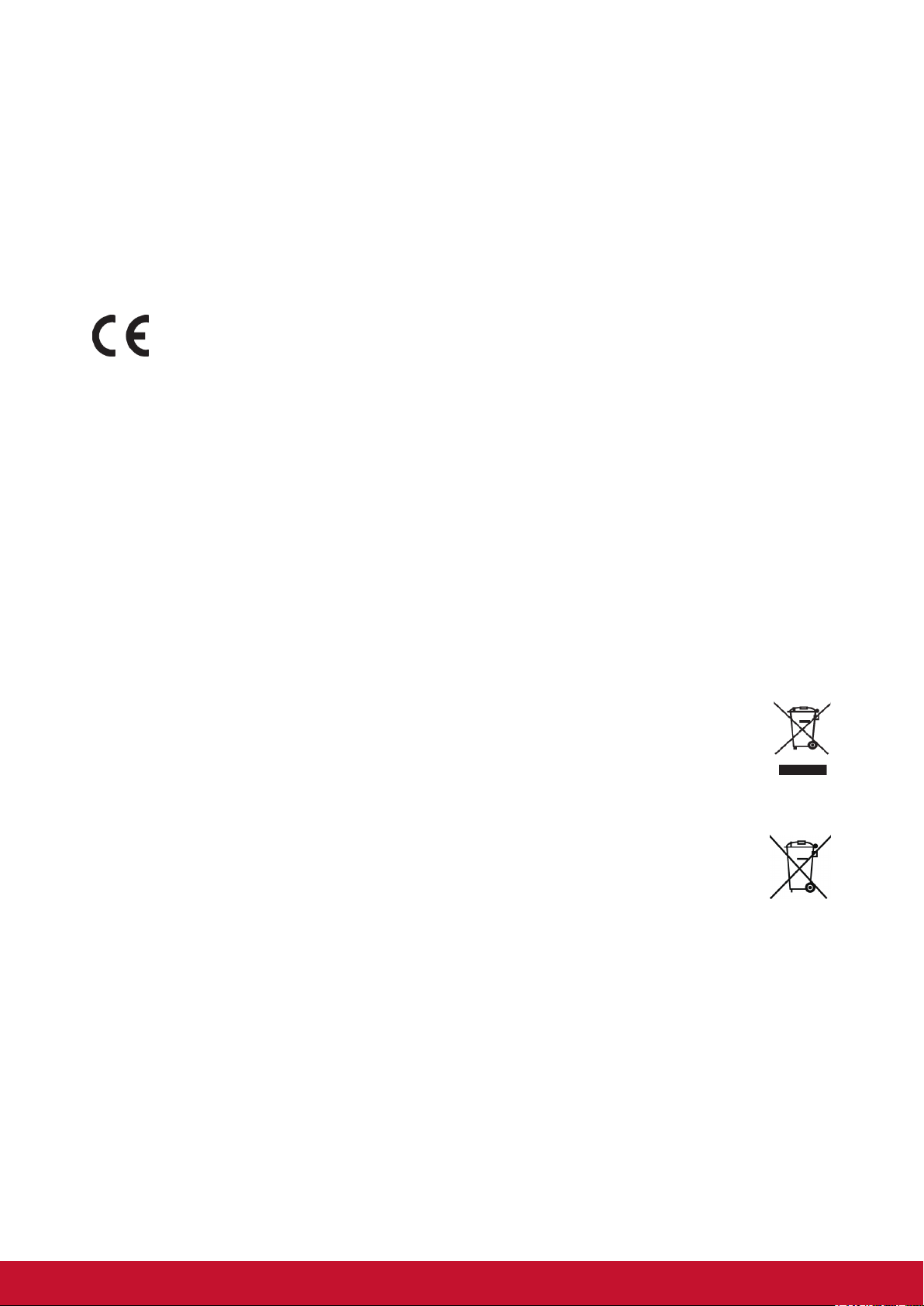
Información de conformidad
Lea estas instrucciones antes de continuar
• Use exclusivamente las baterías y el adaptador de alimentación suministrados por el
fabricante. El uso de accesorios no autorizados puede invalidar la garantía.
• No almacene el teléfono en lugares con temperaturas superiores a 50 ºC o 122 ºF.
• La temperatura de funcionamiento para este dispositivo está comprendida entre 0 ºC
(32°F) y 35 ºC (95°F).
Certicación CE para países europeos
El dispositivo cumple con la sección correspondiente de la Directiva de baja
tensión 2014/35/CE, la Directiva de diseño ecológico 2009/125/CE, la Directiva
RoHS 2011/65/UE, la Directiva WEEE 2012/19/UE y la Directiva de equipos de
radio 2014/53/UE
Cumplimiento de normativas de la Unión Europea
El equipo cumple el requisito de exposición a la radiofrecuencia 2014/53/UE,
Recomendación del consejo de 12 de junio de 2014 sobre la limitación de exposición del
público en general a los campos electromagnéticos (0-300 GHz). Este equipo cumple
los siguientes estándares de conformidad: EN301489-1, EN301489-17, EN55022/24,
EN60950-1, EN300328.
Nosotros, por el presente documento, declaramos que este dispositivo de radio WiFi y Bluetooth cumple los requisitos esenciales y otras disposiciones relevantes de la
Directiva 2014/53/UE.
La información siguiente es sólo para los estados miembros de la UE:
La marca cumple con la Directriz para el Desecho de Equipos Electrónicos y
Eléctricos 2012/19/EU (WEEE).
La marca indica el requisito de NO desechar el equipo, incluyendo cualquier
batería gastada o desechada ni acumuladores como desechos municipales sin
separar, sino que deben usarse los sistemas de devolución y recolección
disponibles.
Si en las baterías, acumuladores o pilas de botón incluidas con este equipo
aparecen los símbolos químicos Hg, Cd, o Pb, signica que la batería tiene un
contenido de metales pesados de más de un 0,0005% de Mercurio, de más de un
0,002% de Cadmio o de más de un 0,004% de Plomo.
i2
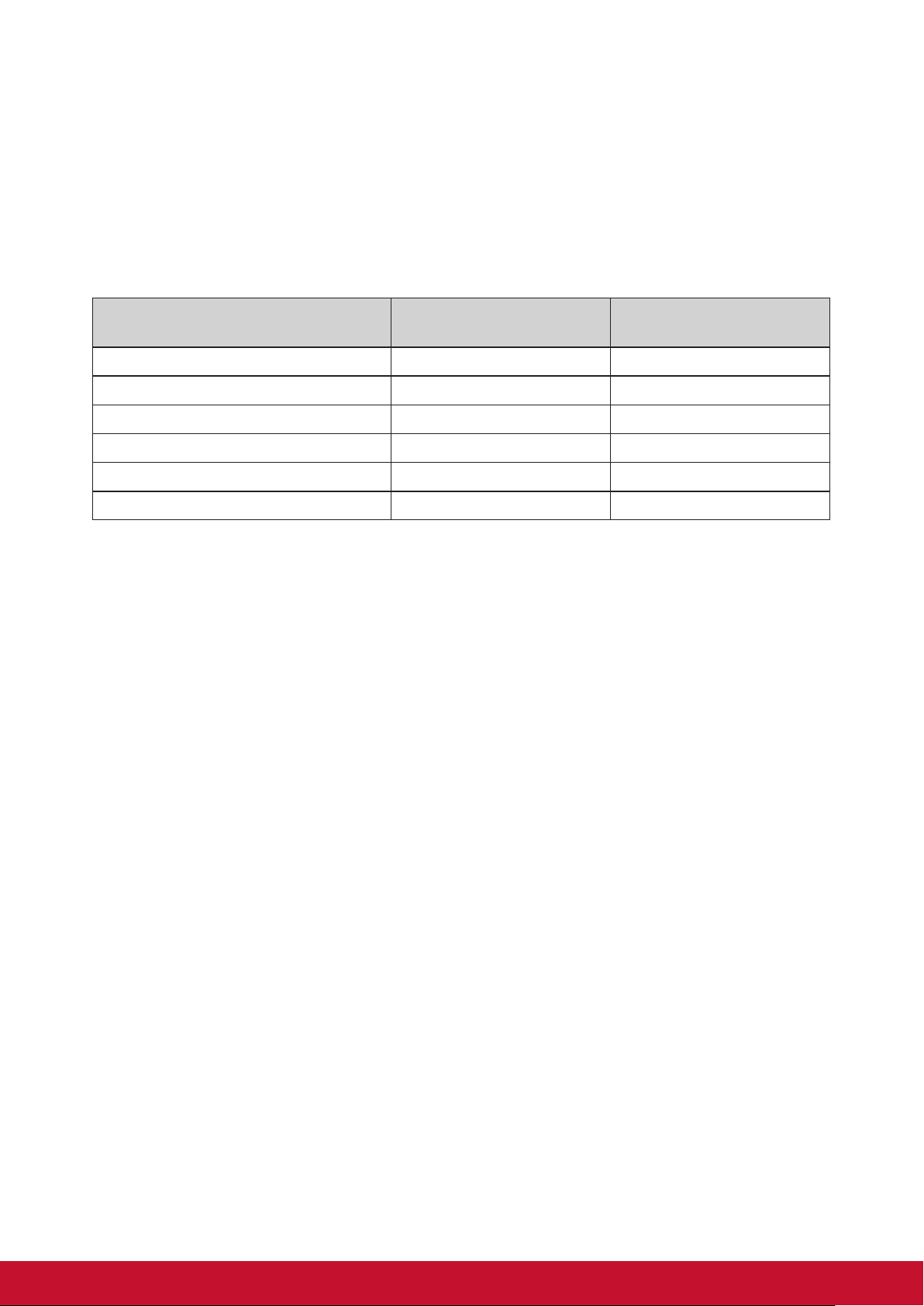
Declaración de Cumplimiento de RoHS2
Este producto ha sido diseñado y fabricado cumpliendo la Directiva 2011/65/EU del
Parlamento Europeo y el Consejo para la restricción del uso de ciertas sustancias
peligrosas en equipos eléctricos y electrónicos (Directiva RoHS2) y se considera que
cumple con los valores de concentración máximos publicados por el European Technical
Adaptation Committee (Comité Europeo de Adaptaciones Técnicas) (TAC) tal y como se
muestra a continuación:
Sustancia
Plomo (Pb) 0,1% < 0,1%
Mercurio (Hg) 0,1% < 0,1%
Cadmio (Cd) 0,01% < 0,01%
Cromo Hexavalente (Cr
Bifenilo Polibromado (PBB) 0,1% < 0,1%
Éteres de Difenilo Polibromado (PBDE) 0,1% < 0,1%
6+
) 0,1% < 0,1%
Concentración Máxima
Propuesta
Concentración Real
Ciertos componentes de los productos indicados más arriba están exentos bajo el
Apéndice III de las Directivas RoHS2 tal y como se indica a continuación:
Ejemplos de los componentes exentos:
1. Mercurio en lámparas fluorescentes de cátodo frío y lámparas fluorescentes de
electrodo externo (CCFL y EEFL) para usos especiales sin sobrepasar (por lámpara):
(1) Longitud pequeña (≦500 mm): máximo de 3,5 por lámpara.
(2) Longitud media (>500 mm y ≦1.500 mm): máximo de 5 mg por lámpara.
(3) Longitud grande (>1.500 mm): máximo de 13 mg por lámpara.
2. Plomo en el vidrio de los tubos de rayos catódicos.
3. Plomo en el vidrio de los tubos fluorescentes sin sobrepasar el 0,2 % en peso.
4. Plomo como elemento de aleación en aluminio que contenga hasta un 0,4 % de su
peso en plomo.
5. Aleación de cobre que contenga hasta un 4 % de su peso en plomo.
6. Plomo en pastas de soldadura de alta temperatura de fusión (es decir, aleaciones de
plomo que contengan en peso un 85 % de plomo o más).
7. Componentes eléctricos y electrónicos que contengan plomo en un vidrio o cerámica
de un tipo distinto de la cerámica dieléctrica de condensadores, por ejemplo,
dispositivos piezoelectrónicos, o en un compuesto de matrices de vidrio o cerámica.
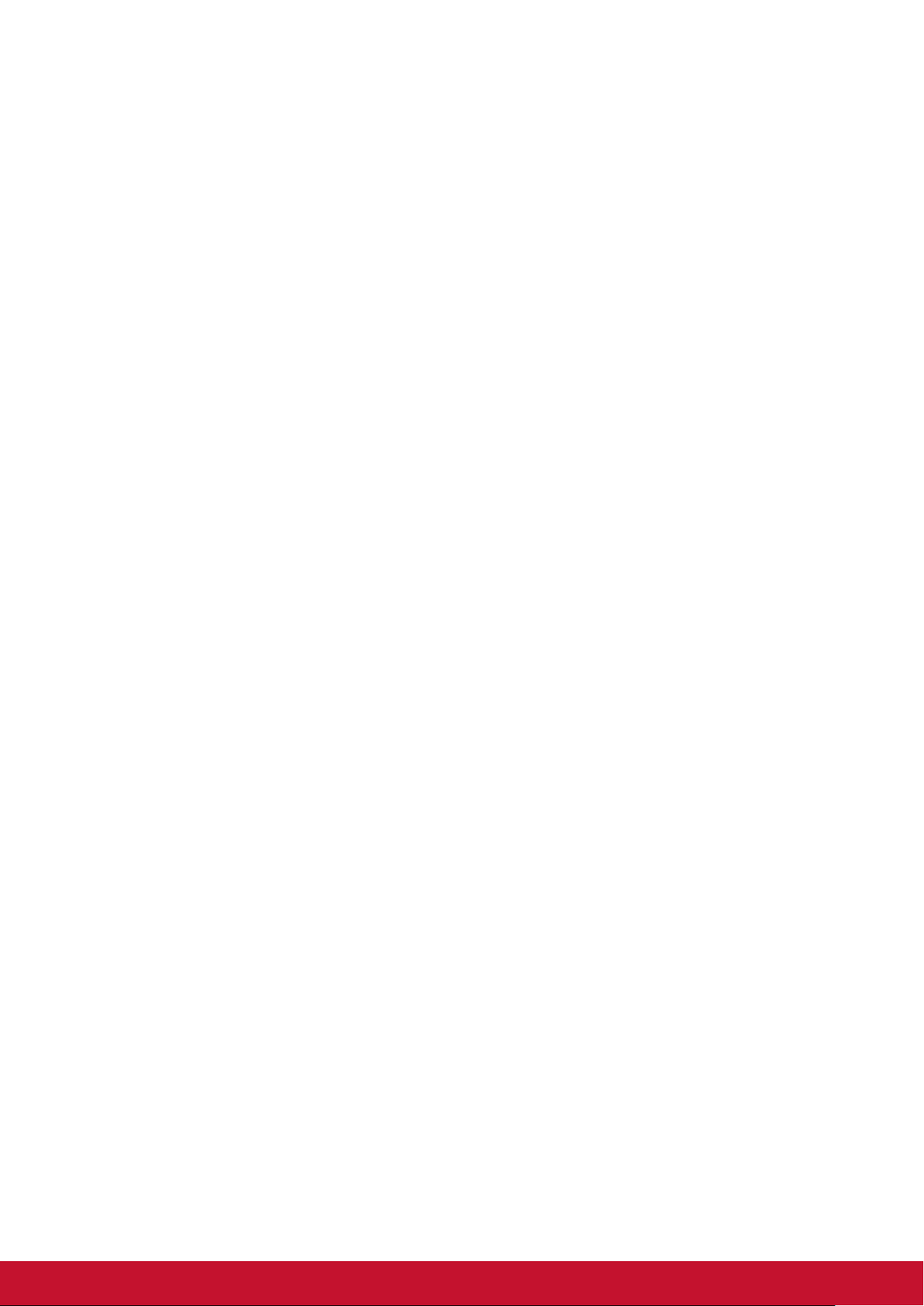
Importantes Instruciones de Seguridad
1. NO coloque ningún objeto sobre el dispositivo. Los objetos pueden arañar la pantalla
o entrar en ella.
2. NO exponga el dispositivo a entornos sucios o polvorientos.
3. NO coloque el dispositivo en una supercie irregular o inestable.
4. NO inserte ningún objeto extraño en el dispositivo.
5. NO exponga el dispositivo a campos magnéticos o eléctricos intensos.
6. NO exponga el dispositivo a la luz solar directa, ya que se puede dañar la pantalla
LCD. Manténgalo alejado de fuentes de calor.
7. NO utilice el dispositivo bajo la lluvia.
8. Consulte a su autoridad local o distribuidor para obtener información sobre cómo
deshacerse correctamente de los productos electrónicos.
9. El dispositivo y el adaptador pueden producir calor durante el uso o carga normal. NO
deje el dispositivo en su regazo para evitar que la exposición al calor le moleste o le
produzca lesiones.
10. VALORES NOMINALES DE ALIMENTACIÓN: consulte la etiqueta de valores
nominales del dispositivo y asegúrese de que el adaptador de alimentación cumple
dichos valores. Utilice únicamente accesorios especicados por el fabricante.
11. NO utilice un lápiz ni ningún objeto alado para tocar la pantalla.
12. Limpie la pantalla táctil con un paño suave. Si es necesario, humedezca el paño
ligeramente antes de realizar la limpieza. No utilice nunca soluciones abrasivas o de
limpieza.
13. Apague siempre el dispositivo para instalar o quitar dispositivos externos que no
admitan la funcionalidad de conexión en caliente.
14. Desconecte el dispositivo de la toma de corriente eléctrica y apáguelo antes de
limpiarlo.
15. NO desmonte el dispositivo. Las reparaciones solamente pueden ser realizadas por
un técnico de servicio técnico profesional certicado.
16. El dispositivo tiene aberturas para dispersar el calor. NO bloquee las aberturas de
ventilación. Si no sigue estas instrucciones, el dispositivo se puede calentar y averiarse.
17. Los usuarios deben utilizar la conexión de interfaces USB cuya versión sea la USB
2.0, o superior.
18. EQUIPO CONECTABLE, La toma de corriente se debe instalar junto al equipo y se
debe tener acceso a ella sin ninguna dicultad.
iiiii

Información del Copyright
Copyright © ViewSonic® Corporation, 2018. Reservados todos los derechos.
Android, Google, Google Play, el Google Play logo y otras marcas son marcas comerciales
de Google Inc.
Este producto tiene una plataforma Android basada en Linux, que se puede expandir
mediante una amplia gama de aplicaciones de software basadas en JME.
Todos los productos utilizados en este dispositivo y las marcas comerciales aquí
mencionadas son marcas comerciales o marcas registradas de sus respectivos propietarios.
Wi-Fi y el logotipo de Wi-Fi CERTIFIED son marcas registradas de Wireless Fidelity
Alliance.
microSD™ es una marca comercial de SD Card Association.
Bluetooth y el logotipo de Bluetooth son marcas comerciales de Bluetooth SIG, Inc.Java,
JME y todas las demás marcas basadas en Java son marcas comerciales o marcas
registradas de Sun Microsystems, Inc. en Estados Unidos y en otros países.
Las aplicaciones incluidas (apps) reales podrían ser diferentes de las capturas de pantalla
mostradas.
VESA® es una marca registrada de Video Electronics Standards Association. DPMS y
DDC son marcas comerciales de VESA®.
Renuncia de responsabilidad: ViewSonic Corporation no se hace responsable de los
errores técnicos o editoriales, ni de las omisiones contenidas en este documento, ni de los
daños fortuitos o resultantes del suministro de este material, ni del rendimiento o uso de
este producto.En su interés por continuar mejorando el producto, ViewSonic Corporation
se reserva el derecho a modicar las especicaciones del mismo sin previo aviso.
La información contenida en este documento puede cambiar sin previo aviso.Queda
prohibida la copia, reproducción o transmisión de este documento por ningún medio ni
para ningún n, sin el previo consentimiento por escrito de ViewSonic Corporation.
Información de derechos de propiedad intelectual
Los derechos de todas las tecnologías y productos que componen este dispositivo son
propiedad de sus respectivos propietarios:
Este producto tiene una plataforma Android basada en Linux, que se puede expandir
mediante una amplia gama de aplicaciones de software basadas en Java-Script.
Java, JME y todas las demás marcas basadas en Java son marcas comerciales o marcas
registradas de Sun Microsystems, Inc. en Estados Unidos y en otros países.microSD es
una marca comercial de SD Card Association.
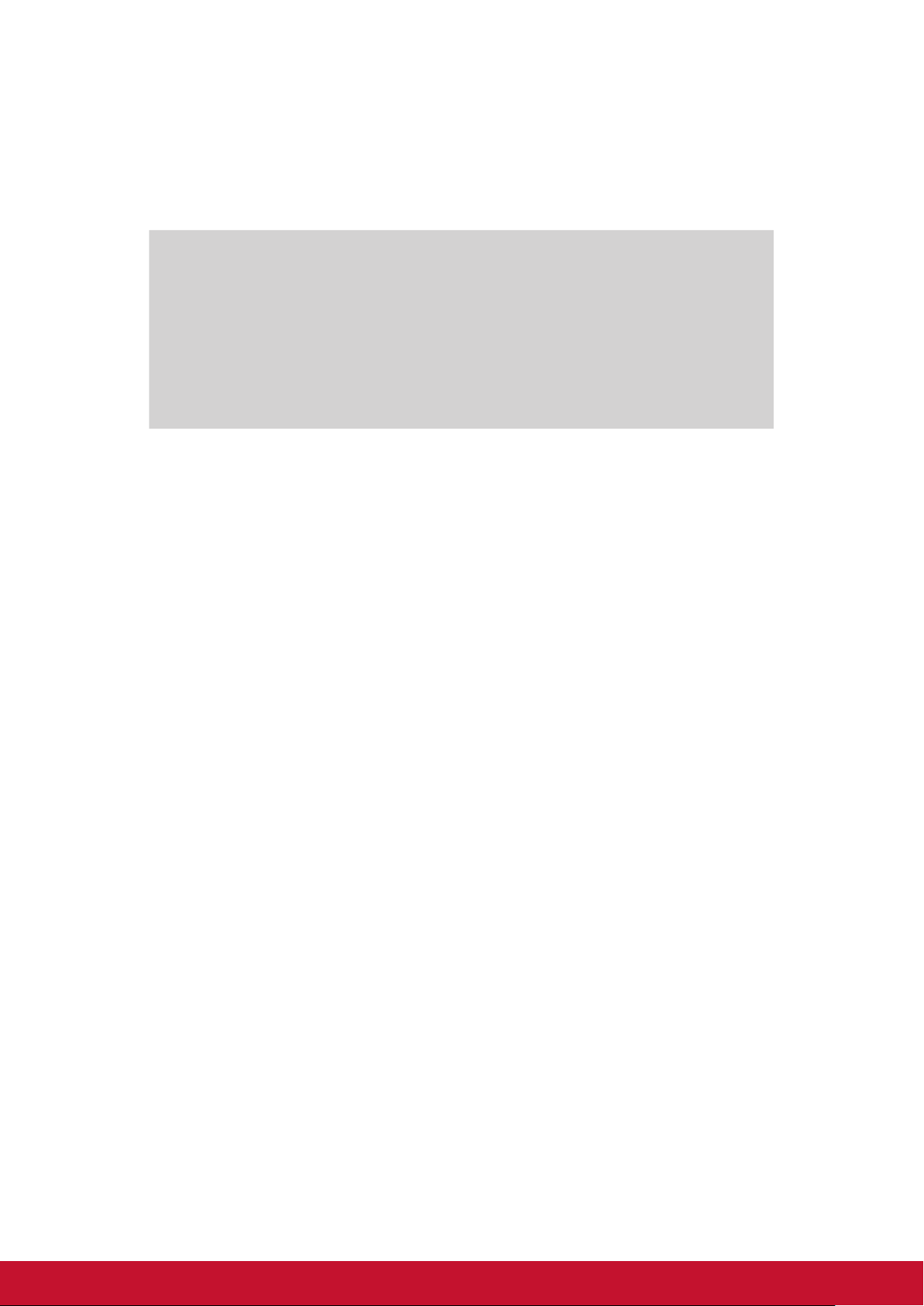
Registro del producto
Para que nuestros productos se ajusten a sus futuras necesidades, así como para recibir
información adicional sobre el producto cuando esté disponible, regístrelo a través de
Internet en: www.viewsonic.com.
Para el historial
Nombre del producto:
Número de modelo:
Número del documento:
Número de serie:
Fecha de compra:
Desecho del producto al nal de su vida útil
ViewSonic es respetuoso con el medioambiente y está comprometido a trabajar y vivir
de una manera que sea respetuosa con el medioambiente. Gracias por ser parte de una
forma de Computación más Inteligente y más Verde. Visite el sitio web de ViewSonic para
saber más.
EE.UU. y Canadá: http://www.viewsonic.com/company/green/recycle-program/
Europa: http://www.viewsoniceurope.com/eu/support/call-desk/
Taiwán: http://recycle.epa.gov.tw/
VSD243
ViewSonic Smart Display
VS16340
VSD243_UG_ESP Rev. 1A 12-07-18
_______________________________
_______________________________
viv
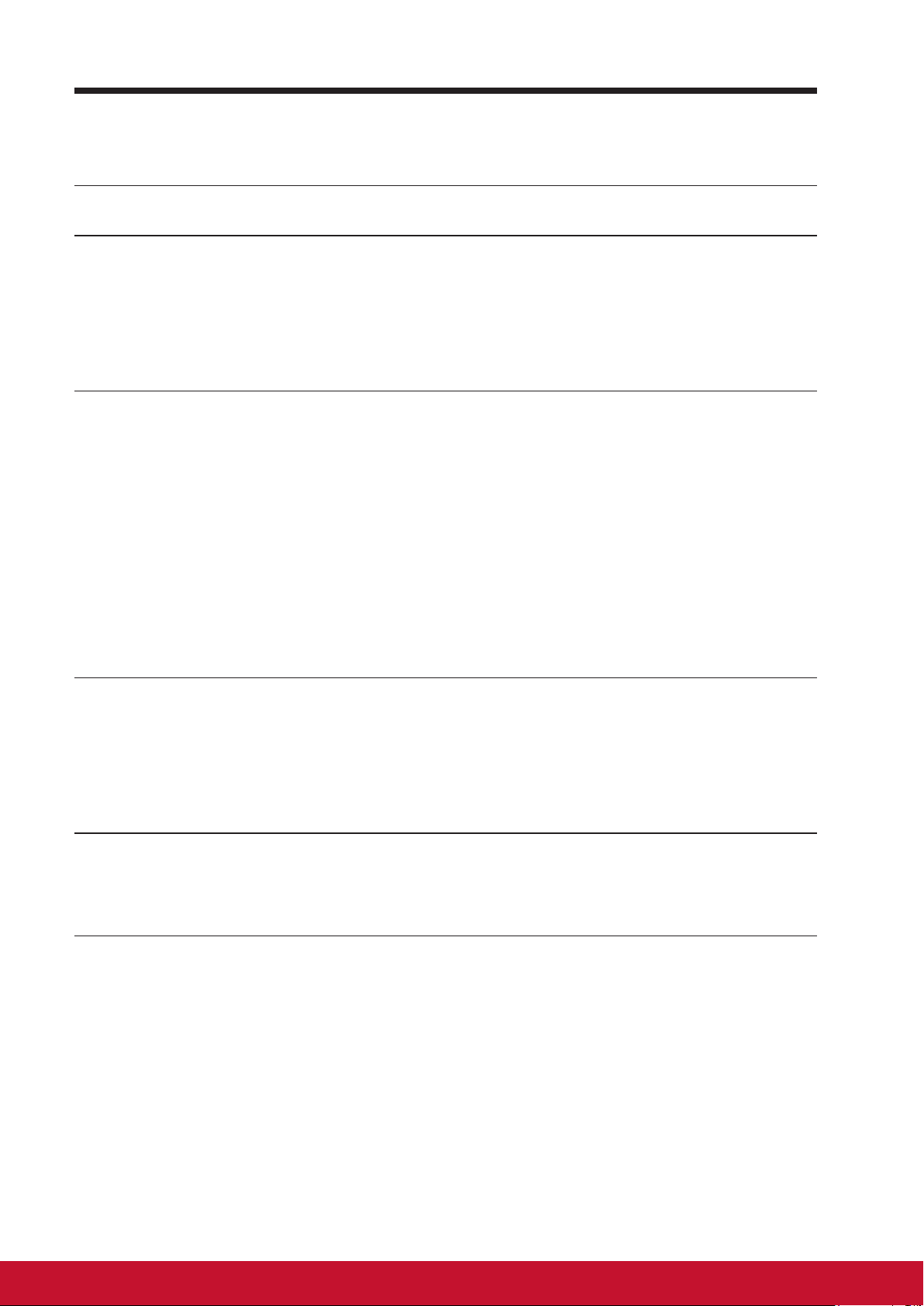
Tabla de contenido
Tabla de contenido
1 Funciones de la pantalla inteligente VSD243
2 Congurar la pantalla inteligente VSD243
2.1 Conexión .............................................................................................4
2.2 Preparar la pantalla inteligente para utilizarla .....................................4
2.3 Encender el dispositivo ....................................................................... 5
2.4 Apagar el dispositivo ...........................................................................6
3 Información acerca de la pantalla inteligente VSD243
3.1 Pantalla táctil ......................................................................................7
3.2 Aplicaciones, widgets y accesos directos ........................................... 8
3.3 Pantalla de inicio .................................................................................8
3.4 Personalizar la pantalla Inicio ........................................................... 10
3.4.1 Agregar un elemento (acceso directo) ............................... 10
3.4.2 Mover un elemento ........................................................... 10
3.4.3 Eliminar un elemento ........................................................ 10
3.4.4 Cambiar el papel tapiz ...................................................... 10
3.5 Conectar dispositivos HDMI a través de la entrada HDMI ...............12
4 Menú OSD
4.1 Barras de ajuste ................................................................................13
4.2 Elementos de funciones ...................................................................14
4.3 Aviso sobre el menú OSD ................................................................15
4.4 Conguración de menú OSD y de los botones de acceso directo ...15
5 Solucionar problemas
5.1 Problemas con la pantalla táctil ........................................................ 16
5.2 Otros Problemas ............................................................................... 16
6 Apéndice
Especicaciones .........................................................................................17
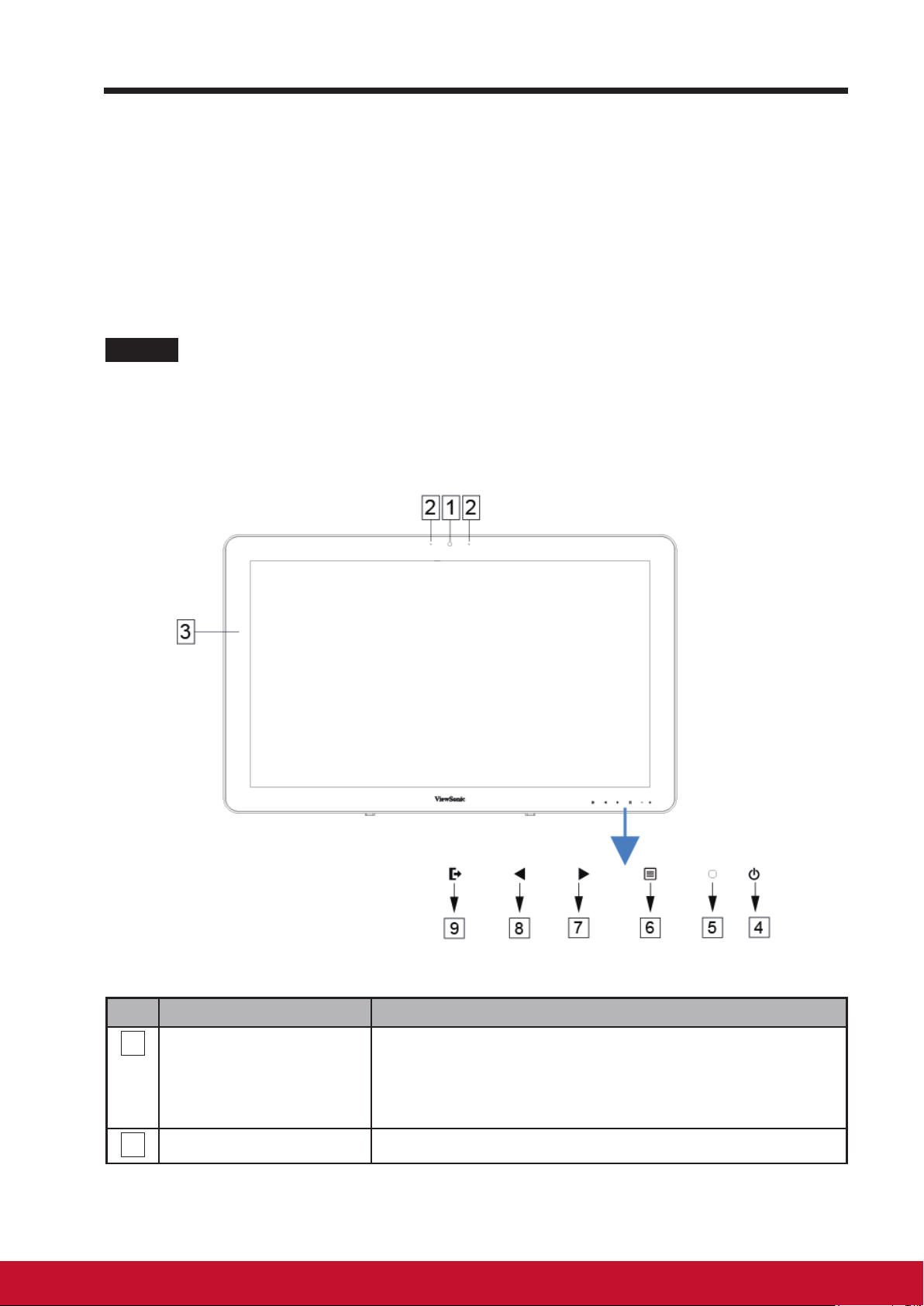
Tabla de contenido
VSD243 es una pantalla inteligente de 23,6 pulgadas y cuatro núcleos
que tiene instalado Android 8.1 (Oreo). Cuenta con una resolución HD
de 1920x1080p, permite trabajar con HDMI y también tiene opciones de
conectividad USB de tamaño completo.
1 Funciones de la pantalla inteligente VSD243
En esta sección se exponen las funciones de la pantalla inteligente.
NOTA
• Las funciones o aplicaciones descritas en este manual pueden variar en función del
modelo de dispositivo adquirido.
Vista frontal
Nº Componentes Descripciones
Cámara del panel
1
frontal
Micrófono Se utiliza para recibir audio o la entrada de audio.
2
- Se utiliza para hacer una fotografía frontal,
exactamente igual que un autorretrato.
- Se utiliza para hacer llamadas de vídeo con
aplicaciones Web.
1vi

Tabla de contenido
Nº Componentes Descripciones
Pantalla táctil Toque la pantalla táctil para controlar las
3
conguraciones en pantalla, como por ejemplo
elementos de menú, aplicaciones, botones,
teclado, etc.
Botón de encendido y
4
apagado
Indicador LED - El LED se ilumina en color azul cuando la unidad
5
Menú OSD / Salir Presione este botón para iniciar el menú de
6
Presione este botón para encender o bloquear la
pantalla inteligente.
- Presiónelo durante 0,5 segundos para encender
la unidad.
- Permite bloquear la pantalla inteligente cuando
esta está encendida.
- Recupere la pantalla desbloqueada cuando la
pantalla inteligente está bloqueada.
- Cuando la pantalla esté encendida, presione este
botón sin soltarlo durante aproximadamente 3
segundos para apagar la pantalla inteligente (en
el modo Android).
está encendida.
- El LED cambia a color ámbar cuando la pantalla
inteligente se bloquea.
conguración OSD; vuelva a presionarlo para salir.
Botón de
7
echa(Arriba /
Derecha)
Botón de
8
echa(Abajo /
Izquierda)
Conmutador de señal
9
de entrada
Selección de menú
OSD
Utilice los botones de echa (Arriba / Derecha y
Abajo / Izquierda) para recorrer los menús OSD.
Puede resaltar un elemento de menú presionado
los botones de echa. También puede utilizar los
botones de echa para ajustar los valores de cada
elemento del menú OSD.
Presione este botón para cambiar la señal de
entrada (Android y HDMI).
Seleccione la función en el menú OSD.

Vista posterior
Funciones de la pantalla inteligente VSD243
LADO IZQUIERDO LADO DERECHO
1
2
3
4
5
6
7
8
LADO IZQUIERDO
Nº Componentes Descripciones
Conector RJ45 Permite conectar un cable RJ45 para conexión de
1
red.
SALIDA HDMI Permite conectar dispositivos digitales de alta
2
ENTRADA HDMI
3
Conector para
4
auriculares
calidad para conguraciones de vídeo y audio
(p. ej., monitor de PC, reproductor BD, equipo y
consola de juegos)
Permite conectar auriculares o cascos.
1
2
ENTRADA de
5
micrófono
Ranura para tarjetas SDPermite usar tarjetas SD para ampliar la capacidad
6
Puerto Micro-USB
7
(OTG)
Puerto Entrada de CC Permite conectar el adaptador de alimentación.
8
LADO DERECHO
1
USB type-A x4 (2.0)
2
USB type-B
Enchufe un micrófono compatible en el dispositivo.
almacenamiento.(Hasta 32 GB)
Permite conectar un equipo Windows para
transferir datos. (Se necesita un controlador MTP)
Se utilizan para conexiones de teclado, ratón,
disco ash (solamente admite el formato FAT32) o
impresora.
Modo de pantalla externa para transmisión por
secuencias ascendente USB, cámara Web y
funcionalidad de control de pantalla táctil.
32 32

Congurar la pantalla inteligente VSD243
2 Congurar la pantalla inteligente VSD243
2.1 Conexión
LAN
Printer
USB Storage
Keyboard
Mouse
Computer
Outlet
HDMI OUT
HDMI IN
Headset
Microphone
SD
USB
Power
Wi-Fi Devices
PC Monitor
Notebook
External
Computer
DVD Player
Earphone
Microphone
SD Card
Phone U Disk
2.2 Preparar la pantalla inteligente para utilizarla
Insertar la tarjeta SD
USB Type-A
USB Type-A
USB Type-A
USB Type-A
USB Type-B
Inserte una tarjeta SD si lo desea
1
en la parte posterior de la pantalla
inteligente.

Congurar la pantalla inteligente VSD243
Conectar el cable de alimentación
Conecte el cable de alimentación
1
incluido a la toma de alimentación.
Conecte el otro extremo del cable de alimentación a una toma de
2
corriente.
2.3 Encender el dispositivo
Después de conectar el cable de alimentación, puede presionar el
1
botón de alimentación durante aproximadamente 0,5 segundos para
encender el dispositivo.
Una vez encendido, el indicador LED se iluminará permanentemente
2
en color azul.
La pantalla de desbloqueo aparecerá después de un período breve
3
de puesta en marcha. (Si la función de pantalla de bloqueo está
habilitada).
Si es necesario, toque y desplace el icono del candado para
4
desbloquear la pantalla.
El dispositivo estará preparado para utilizarse cuando se muestre la
5
pantalla Inicio.
Presione el botón de alimentación suavemente para encender el dispositivo.
Deslizar la pantalla hacia arriba entrar en el menú de aplicaciones
54

Congurar la pantalla inteligente VSD243
2.4 Apagar el dispositivo
Presione sin soltar el botón de alimentación durante 3 segundos
1
aproximadamente.
Cuando aparezca el menú de apagado, toque OK (Aceptar).
2

Información acerca de la pantalla inteligente VSD243
3 Información acerca de la pantalla
inteligente VSD243
3.1 Pantalla táctil
Para navegar por la pantalla e interactuar con ella, use el dedo para tocar la
supercie sensible de dicha pantalla directamente. Puede manipular iconos,
botones, elementos de menú, el teclado en pantalla y otros elementos de la
pantalla táctil con los siguientes métodos:
Métodos Descripciones
Tocar Simplemente toque los elementos con el dedo.
- Pulse sobre los elementos de la pantalla, lo que incluye
iconos de aplicación y conguración.
- Escriba letras y símbolos utilizando el teclado en pantalla.
- Presione los botones en pantalla.
Tocar sin soltar Toque sin soltar un elemento de la pantalla, es decir, tóquelo
sin levantar el dedo hasta que se produzca una acción.
Arrastrar Toque sin soltar un elemento y, a continuación, muévalo con el
dedo hasta alcanzar la posición de destino.
- Mueva un elemento en la pantalla.
- Recorra las pantallas de inicio, páginas Web, listas, entradas,
miniaturas de fotografías, contactos, etc.
Pasar o
deslizar el
dedo
Alejar Mueva dos dedos acercándolos en la pantalla para reducir la
Acercar Mueva dos dedos alejándolos en la pantalla para ampliar la
NOTA
• Puede conectar los tres puntos para aplicar zoom a toda la frecuencia de la pantalla,
también con dos dedos para girar y aplicar zoom a la pantalla, así como la salida de
voz diseñada especícamente para usuarios ciegos y funciones de navegación del
modo de acciones táctiles.
Mueva rápidamente el dedo por la supercie de la pantalla sin
pausa alguna cuando lo toque por primera vez.
vista de una imagen o página Web.
vista de una imagen o página Web.
76

Información acerca de la pantalla inteligente VSD243
3.2 Aplicaciones, widgets y accesos directos
Los botones en pantalla o los iconos ofrecen una gran variedad de funciones
y accesos directos. La pantalla Inicio, es su punto de partida para acceder a
todas las funciones del dispositivo. En ella se muestran iconos de aplicación,
widgets, accesos directos, etc.
Aplicaciones: software que le permite realizar una tarea especíca.
Encienda el dispositivo, el cual tiene ya cargadas una gran variedad de
aplicaciones. También puede descargar más aplicaciones desde la tienda
Aptoide.
Widgets: los widgets son aplicaciones que utiliza directamente en la pantalla
Inicio. Ejemplo: Reloj, Marco de foto, etc.
Accesos directos: vínculos que puede crear en la pantalla Inicio para
proporcionar acceso más rápido a aplicaciones instaladas.
3.3 Pantalla de inicio
Una vez encendido el dispositivo, lo primero que se mostrará será la pantalla
Home (Inicio) central. Mediante la pantalla Home (Inicio) podrá acceder de
forma directa a lo que está instalado en el dispositivo.
La pantalla Home (Inicio) se compone de dos paneles de pantalla. Puede
deslizar el dedo hacia la izquierda o hacia la derecha a lo largo de la pantalla
Home (Inicio) central para ver más widgets, accesos directos y otros
elementos ubicados en cada panel de pantalla. También puede agregar
accesos directos, widgets o cambiar el papel tapiz del escritorio de cada
panel de pantalla.

Información acerca de la pantalla inteligente VSD243
1
4
3
2
9
5
6
10
7
8
Nº Elementos Descripciones
1
3:11
Fecha y hora
Accesos
2
directos
3
Aplicaciones
Ethernet/
4
Wi-Fi
5
6
Atrás
Inicio
Permite mostrar la fecha y hora actuales.
Puede agregar un acceso directo de aplicación
a la pantalla Home (Inicio) y moverlo libremente
tocando sin soltar el icono Aplicación. Este icono
permite abrir un elemento de acceso directo o
rápidamente.
Deslice la pantalla hacia arriba para entrar en la
página del menú de aplicaciones para ver todas
las aplicaciones instaladas en el dispositivo.
El icono Ethernet/Wi-Fi aparecerá en la esquina
superior derecha de la pantalla cuando habilite la
función Wi-Fi.
Permite volver a la pantalla u opción anterior.
Este botón para volver a la pantalla Home (Inicio)
central en cualquier momento.
10
Toque este botón para mostrar una lista de
7
Aplicaciones
recientes
Captura de
8
pantalla
Botón Bajar
9
volumen
Botón Subir
volumen
imágenes de aplicaciones a las que ha accedido
recientemente. Puede tocar la imagen mostrada
para abrir la aplicación.
Pulse este botón para capturar una imagen de la
pantalla.
Permite ajustar la conguración del volumen (-)
en el menú OSD.
Permite ajustar la conguración del volumen (+)
en el menú OSD.
98

Información acerca de la pantalla inteligente VSD243
3.4 Personalizar la pantalla Inicio
3.4.1 Agregar un elemento (acceso directo)
• En la pantalla Apps (Aplicaciones), toque la cha APPS (APLICACIONES) o
WIDGETS para entrar en la pantalla de conguración respectiva del mismo nombre.
• Seleccione uno de los elementos APPS (APLICACIONES) o WIDGETS que desee
agregar.
• Toque sin soltar elemento para agregarlo a la pantalla Inicio seleccionada.
3.4.2 Mover un elemento
• En la pantalla Inicio toque sin soltar el elemento que desea mover.
• Mueva el elemento a la nueva posición.
• A continuación, suelte el dedo para agregar el elemento a la nueva posición.
3.4.3 Eliminar un elemento
• En la pantalla Inicio toque sin soltar el elemento que desee eliminar, como por ejemplo
un widget o acceso directo.
• En breve, aparecerá una “X Remove (X Quitar)” en la parte superior de la pantalla
Inicio.
• Arrastre el elemento sobre la “X Remove (X Quitar)”.
• A continuación, suelte el dedo para eliminar el elemento.
3.4.4 Cambiar el papel tapiz
• Toque sin soltar un espacio vacío en la pantalla.
• Aparecerá la pantalla de conguración “Choose wallpaper from (Elegir papel tapiz)”.
• Seleccione una de las fuentes de papel tapiz tocando el icono especíco.
• Toque la imagen del papel tapiz que desee.
• Cuando termine de seleccionar el fondo de pantalla, toque “Set wallpaper”
(Establecer fondo de pantalla) para actualizar el fondo de pantalla de la pantalla
Home (inicio).
• Algunos fondos de pantalla permiten cambiar el color del mismo, por ejemplo Magic
Smoke (Humo mágico). Si “Settings…” (Conguración...) aparece durante el cambio
del fondo de pantalla púlselo. En la parte superior de la pantalla, se muestra “Tap to
change” (Pulsar para cambiar). Toque la pantalla para congurar el color del fondo de
pantalla. Toque la pantalla para recorrer cíclicamente los diferentes colores.
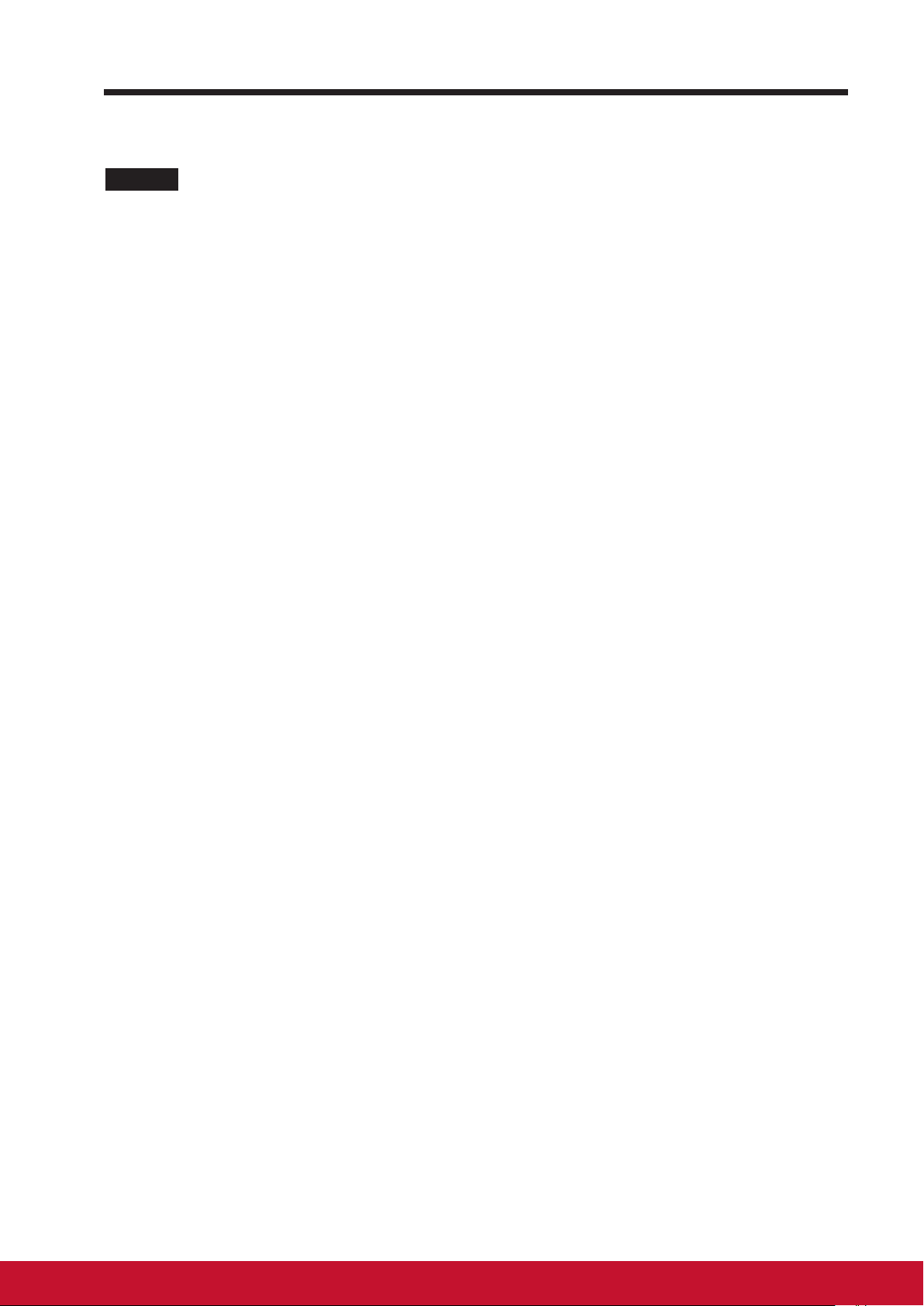
Información acerca de la pantalla inteligente VSD243
• Puede tocar el botón Atrás para volver a la pantalla anterior sin hacer ningún cambio.
NOTA
odas las pantallas Inicio comparten el mismo papel tapiz. No puede establecer fondos de pan-
• T
talla diferentes para paneles de pantalla Inicio individuales.
1110

Información acerca de la pantalla inteligente VSD243
3.5 Conectar dispositivos HDMI a través de la entrada
HDMI
HDMI (High-Denition Multimedia Interface, es decir, Interfaz multimedia
de alta denición) es una interfaz de audio y vídeo compacta que permite
transferir datos de audio y vídeo digitales sin comprimir. Puede disfrutar de
la mejor experiencia de reproducción de vídeo y de juego a través de HDMI.
El modelo VSD243 cuenta con una entrada HDMI que permite conectar
un dispositivo compatible con HDMI externo. Puede conectar su equipo de
sobremesa, equipo portátil, reproductor Blu-ray o cualquier otro dispositivo
HDMI a la pantalla VSD243 como una pantalla de vídeo de alta denición.
Cómo empezar
Debe tener disponible un cable HDMI de tipo A a HDMI tipo A.
1
Conecte un extremo del cable HDMI a la fuente compatible con HDMI.
2
Conecte el otro extremo del cable HDMI al puerto ENTRADA
3
HDMI situado en la parte posterior de su VSD243. Pulse el icono
SELECCIONAR
Para la conexión de su PC, establezca siempre la resolución
4
apropiada. El modelo VSD243 admite una resolución de hasta
1920x1080.
para cambiar al modo HDMI.
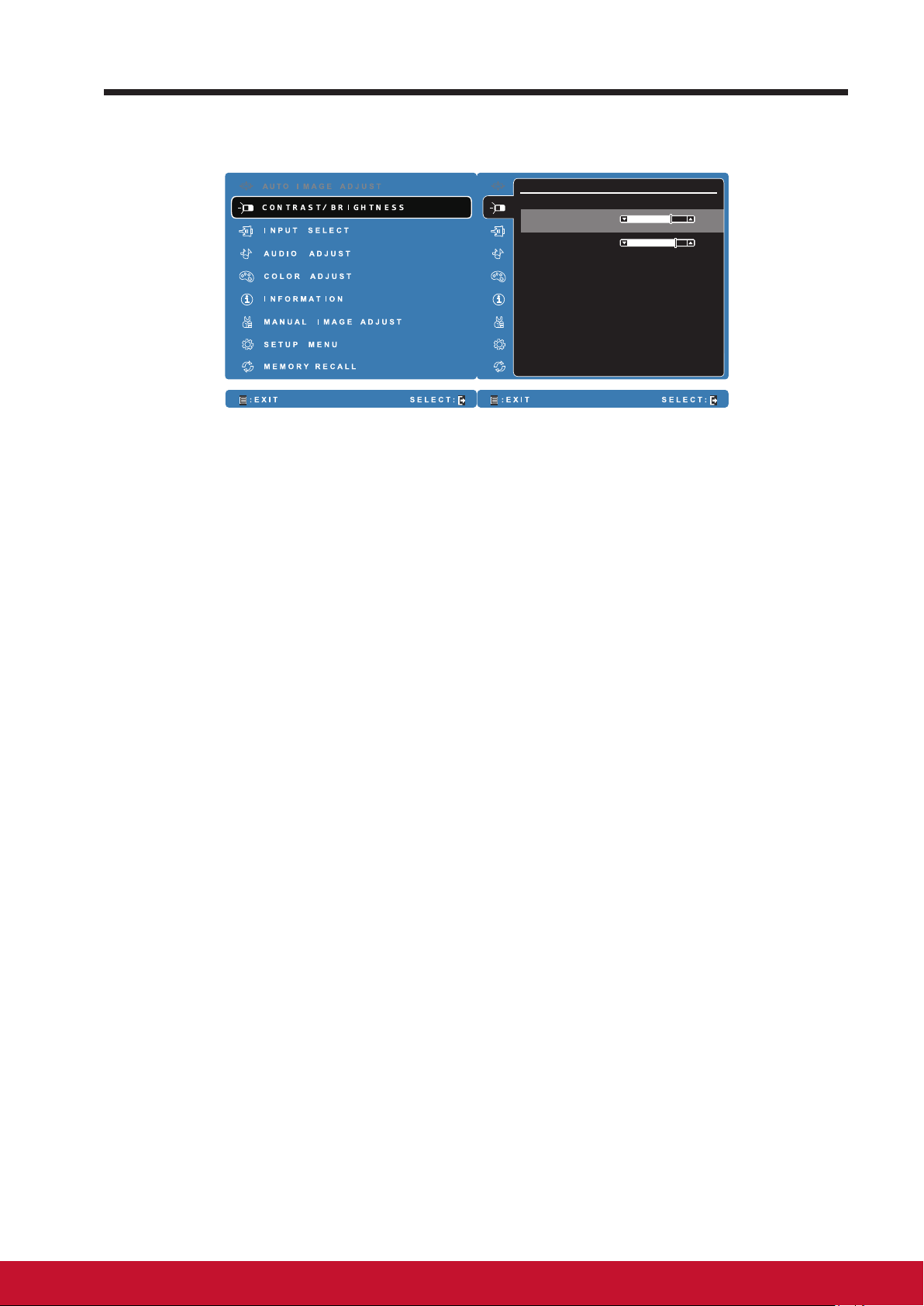
Menú OSD
4 Menú OSD
C O N T R A S T / B R I G H T N E S S
C O N T R A S T
B R I G H T N E S S 8 0
7 0
Presione el botón Menu/Exit (Menús/Salir) situado en la parte inferior
derecha de su VSD243 para iniciar la pantalla de conguración OSD.La
pantalla de conguración del menú OSD se puede ajustar para denir los
siguientes parámetros: Contrast/Brightness (Contraste y brillo), Input Select
(Selección de entrada), Audio Adjust (Ajustes de audio), Color Adjust (Ajuste
de color), Information (Información), Manual Image Adjust (Ajuste manual
de la imagen), Setup Menu (Menú de conguración) y Memory Recall
(Recuperación de memoria).
4.1 Barras de ajuste
Contraste y brillo:
Contraste: Seleccione y arrastre el control deslizante de la barra Contrast
(Contraste) para ajustar el contraste de la pantalla. Arrastre el control
deslizante hacia la derecha, para aumentar el contraste. De forma
predeterminada, el valor del contraste se establece en 70.
Brillo: Seleccione y arrastre el control deslizante de la barra Brightness
(Brillo) para ajustar el brillo de la pantalla. Arrastre el control deslizante hacia
la derecha, para aumentar el brillo. De forma predeterminada, el valor del
brillo se establece en 100.
Ajuste de audio:
Seleccione y arrastre el control deslizante de la barra Volume (Volumen)
para ajustar el volumen. A medida que arrastra el control deslizante hacia la
derecha, el volumen sube. De forma predeterminada, el valor del volumen se
establece en 50. Aquí puede silenciar el audio o escuchar otros sonidos.
1312
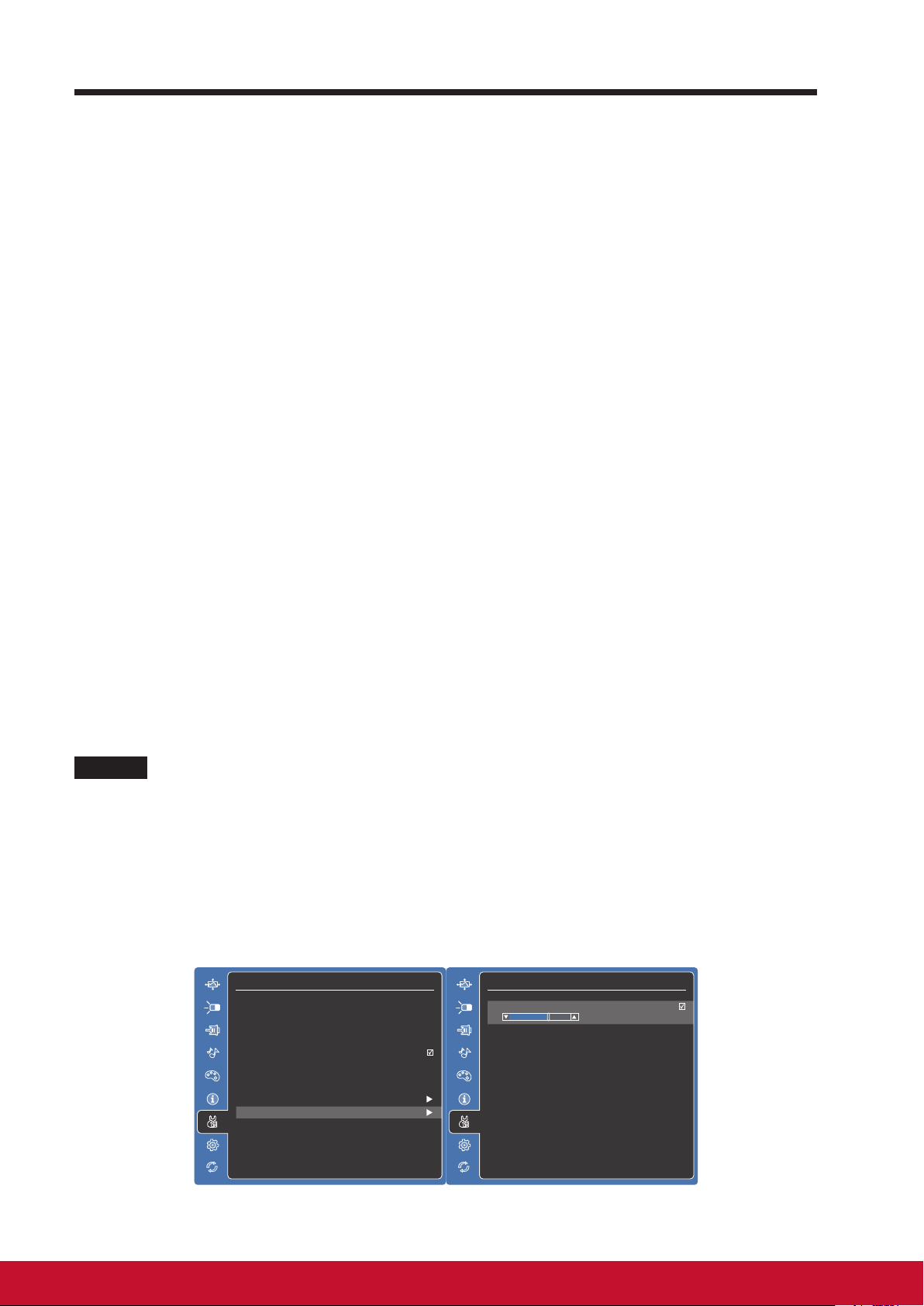
Menú OSD
4.2 Elementos de funciones
Input Select (Selección de entrada): seleccione la fuente de entrada procedente
de HDMI o Android. Conecte el cable HDMI a otra fuente HDMI antes de
seleccionar la entrada HDMI.
Color Adjust (Ajuste de color): las opciones disponibles son sRGB, Bluish (Azulado),
Cool (Frío), Native (Nativo), Warm (Cálido) y elementos de color del usuario.
Information (Información): Seleccione este elemento para mostrar información de la
pantalla VSD243. Los elementos de información que se puede mostrar son los siguientes:
Resolution (Resolución), H.Frequency (Frecuencia H.), V.Frequency (Frecuencia V.), Pixel
Clock (Reloj de píxeles), Model Number (Número de modelo) y Website (Sitio Web).
Manual Image Adjust (Ajuste manual de la imagen): los ajustes disponibles son
Sharpness (Nitidez), Dynamic Contrast (Contraste dinámico), Aspect Ratio (Relación de
aspecto), Overscan (Sobreescaneo), ECO Mode (Modo ECO), ViewMode (Modo de vista)
y Blue Light Filter (Filtro de luz azul).
Setup Menu (Menú de conguración): las opciones de conguración disponibles son
Language Selection (Selección de idiomas), Resolution Notice (Aviso de resolución), OSD
Position (Posición OSD), OSD Time Out (Tiempo de espera OSD), OSD Background
(Fondo OSD), Power Indicator (Indicador de alimentación) y Sleep (Suspensión).
Memory Recall (Recuperación de memoria):
Seleccione la función Memory Recall (Recuperación de memoria) para restaurar los
parámetros de fábrica para la conguración OSD.
NOTA
• El menú OSD se puede mostrar en los siguientes idiomas: English (Inglés), Deutsch (Alemán),
Français (Francés), Italian (Italiano), Spanish (Español), Japanese (Japonés), Simplied
Chinese (Chino simplicado) y Traditional Chinese (Chino tradicional).
• El elemento ViewMode (Modo de vista) proporciona las conguraciones de modo Standard
(Estándar), Game (Juego), Movie (Película), Web (Web), Text (Texto) y Mono” para obtener
una calidad de imagen óptima.
• El elemento Blue Light Filter (Filtro de luz azul) permite al usuario reducir la luz azul de alta
energía para disminuir la fatiga ocular.
M N U L IA M A G E A D J U S TA
A T O I M A G E A D J U S TU
H V P O S I T I O N/
C N T A S TR / B R I G H T N E S SO
H R I Z O N T A L S I Z EO
F N E T U N EI
I P U S ET L E C TN
S A R P N E S SH
D N A M I C C OY N R A S TT
A D I A DO J U S TU
R S P O N S E TE I EM
A P E C T T I OR AS
C L O A DR J U S TO
D S P L A Y M OI D E
E O M O D EC
I F O A TR M I O NN
V E W M O D EI
M N U A L I M A G E A D J U S TA
B U E L I G H T F I L T EL R
S T U P M E N UE
M M O R Y R E C A L LE
M N U L IA M A G E A D J U S TA
A T O I M A G E A D J U S TU
B U E L I G H T F I L T EL R
C N A S TR / B R I GHT N E S SO
I P U S ET L E C TN
A D I A DO J U S TU
C L O A DR J U S TO
I F O A TR M I O NN
M N U A L I M A G E A D J U S TA
S T U P M E N UE
M M O R Y R E C A L LE
06
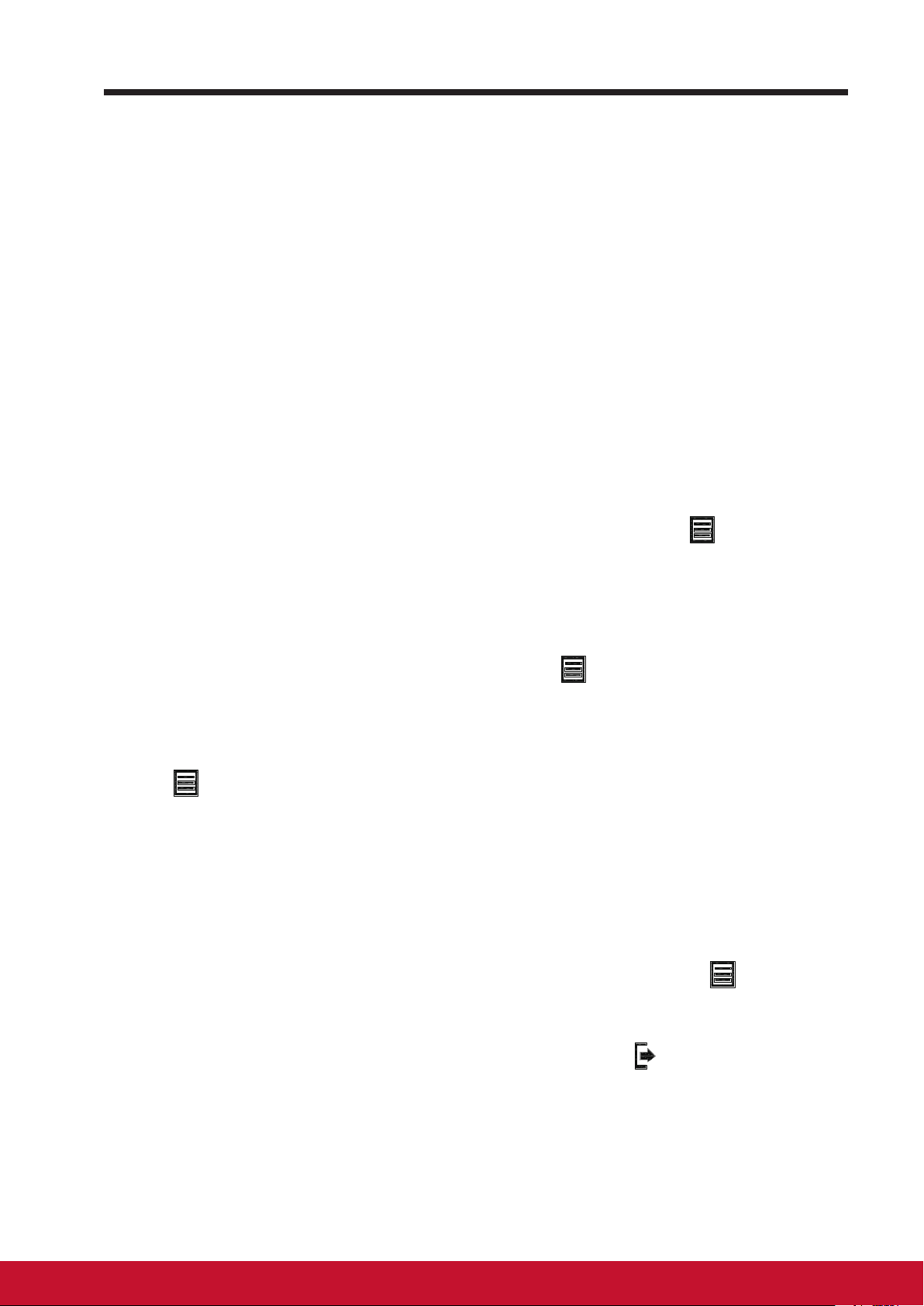
Menú OSD
4.3 Aviso sobre el menú OSD
Inactividad:
El menú OSD se cerrará y volverá al menú OSD procesado original después
de que se haya superado el valor del tiempo de espera del menú OSD.
No signal (No hay señal):
• No hay una conexión HDMI.
• La fuente HDMI conectada y la pantalla inteligente no están activas.
Asegúrese de que la fuente HDMI no esté en modo Apagado, En espera,
Hibernación o Suspensión.
4.4 Conguración de menú OSD y de los botones de
acceso directo
Bloqueo del menú OSD: Presione sin soltar el menú OSD [ ] y la flecha
arriba [▲] durante 10 segundos para establecer el valor. Si no se está
presionando ningún otro botón, el mensaje OSD Locked (OSD bloqueado)
se mostrará durante 3 segundos.
Desbloquear menú OSD: Presione sin soltar [
nuevo durante 10 segundos para desbloquear.
Power Button Lock (Bloqueo del botón de alimentación): presione sin
soltar [
se presiona el botón de alimentación, el mensaje Power Button Locked
(Botón de alimentación bloqueado) se mostrará durante 3 segundos. Con
este parámetro o sin él, después de un error en el suministro eléctrico, la
alimentación de la pantalla LCD se ACTIVARÁ automáticamente cuando se
restablezca dicho suministro.
Desbloqueo del botón de alimentación: Presione sin soltar [
abajo [▼] de nuevo durante 10 segundos para desbloquear.
] y la flecha abajo [▼] durante 10 segundos para establecer. Si
] y la flecha arriba [▲] de
] y la flecha
Habilitar/Deshabilitar DDC/CI: Presione los botones [
tiempo para alternar SSC/CI y DDC/2B (habilitar y deshabilitar DDC/CI) para
permitir que el equipo envíe el conjunto de comandos de control del monitor
(MCCS, Monitor Control Command Set) para controlar los dispositivos, y
que reciba datos del sensor de los dispositivos, todo ello a través de un
enlace bidireccional.
1514
] y [▼] al mismo
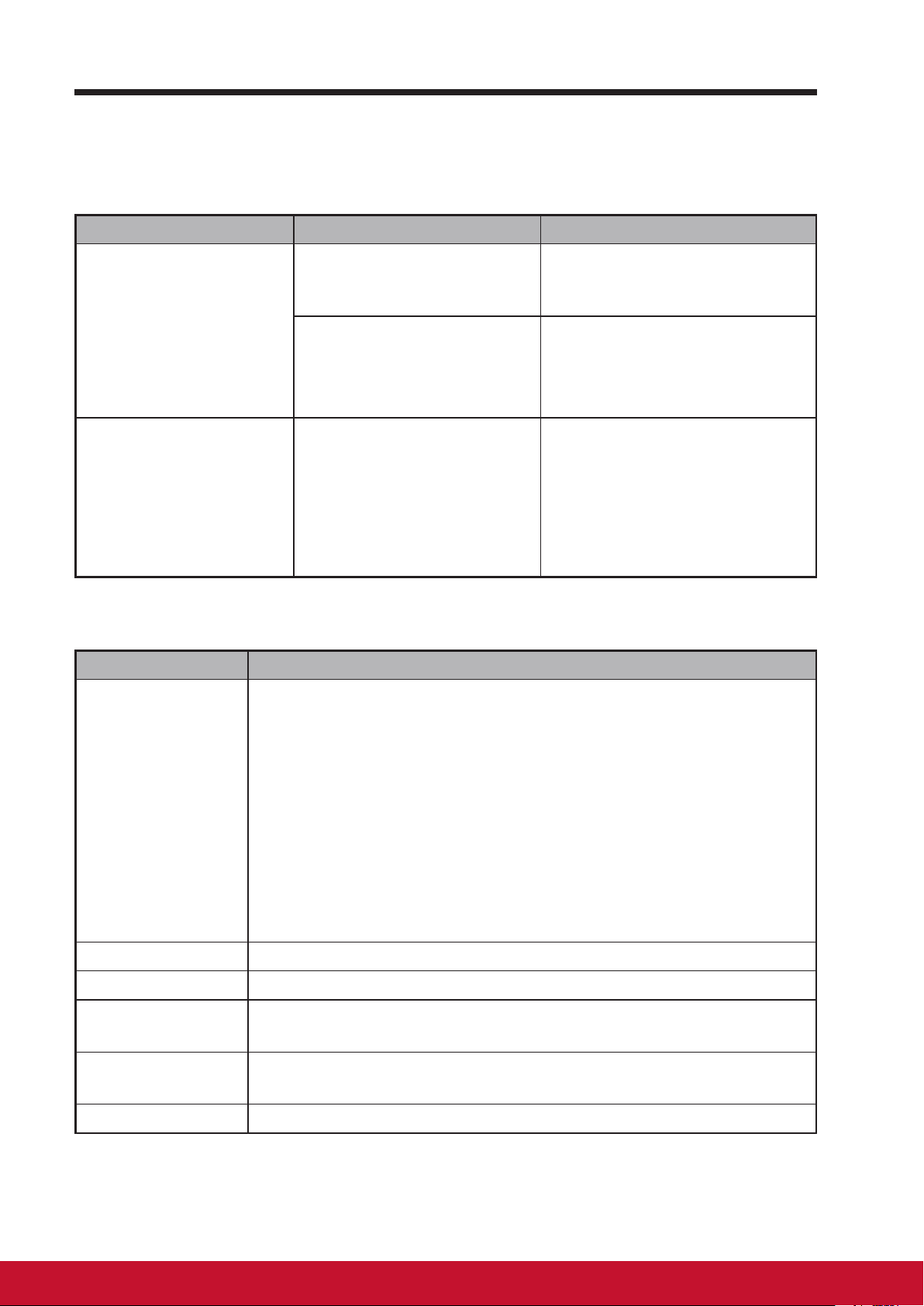
Solucionar problemas
5 Solucionar problemas
5.1 Problemas con la pantalla táctil
Problemas Causas Soluciones
La pantalla táctil
no responde a las
acciones táctiles o
no las representa
correctamente.
La función táctil
en el modo HDMI
VSD243 no funciona
correctamente cuando
el cable USB está
enchufado al conector
USB tipo B.
Hay mucho ruido durante
el proceso de encendido
del dispositivo.
Gota o punto de agua en
la supercie de cristal.
La conguración de la
resolución de la pantalla
de su PC Varias pantallas
está establecida
incorrectamente como
“duplicar estas pantallas.”
5.2 Otros Problemas
Problemas Soluciones
No hay
alimentación
Si el LED de alimentación no es azul:
-
Asegúrese de que el adaptador de alimentación está
enchufado a la toma eléctrica correcta.
-
Asegúrese de que el conector de CC está completamente
insertado en la toma correcta situada en la parte posterior
de la unidad
-
Compruebe la toma de corriente con otro dispositivo, como
por ejemplo con una lámpara de mesa.
-
Si sigue sin haber corriente, entonces póngase en contacto
con el servicio de soporte técnico de ViewSonic o con el
revendedor a quien adquirió el dispositivo.
VSD243
que se encuentra debajo de la tapa.
Vuelva a conectar el cable
USB
Limpie y quite la gota de
agua y, a continuación,
vuelva a conectar el cable
USB.
Cambie la conguración de
la resolución de la pantalla
de su PC de “duplicar
estas pantallas” a “mostrar
escritorio sólo en 2.”
(VSD243)
No hay imagen Compruebe la fuente HDMI externo y su conexión.
Bloqueo Reinicie el dispositivo VSD243.
La aplicación no
funciona
No hay red Compruebe la conguración Wi-Fi; pruebe si el cable
No hay audio Compruebe la conguración del nivel de volumen.
Consulte al desarrollador de la aplicación.
Ethernet está disponible.
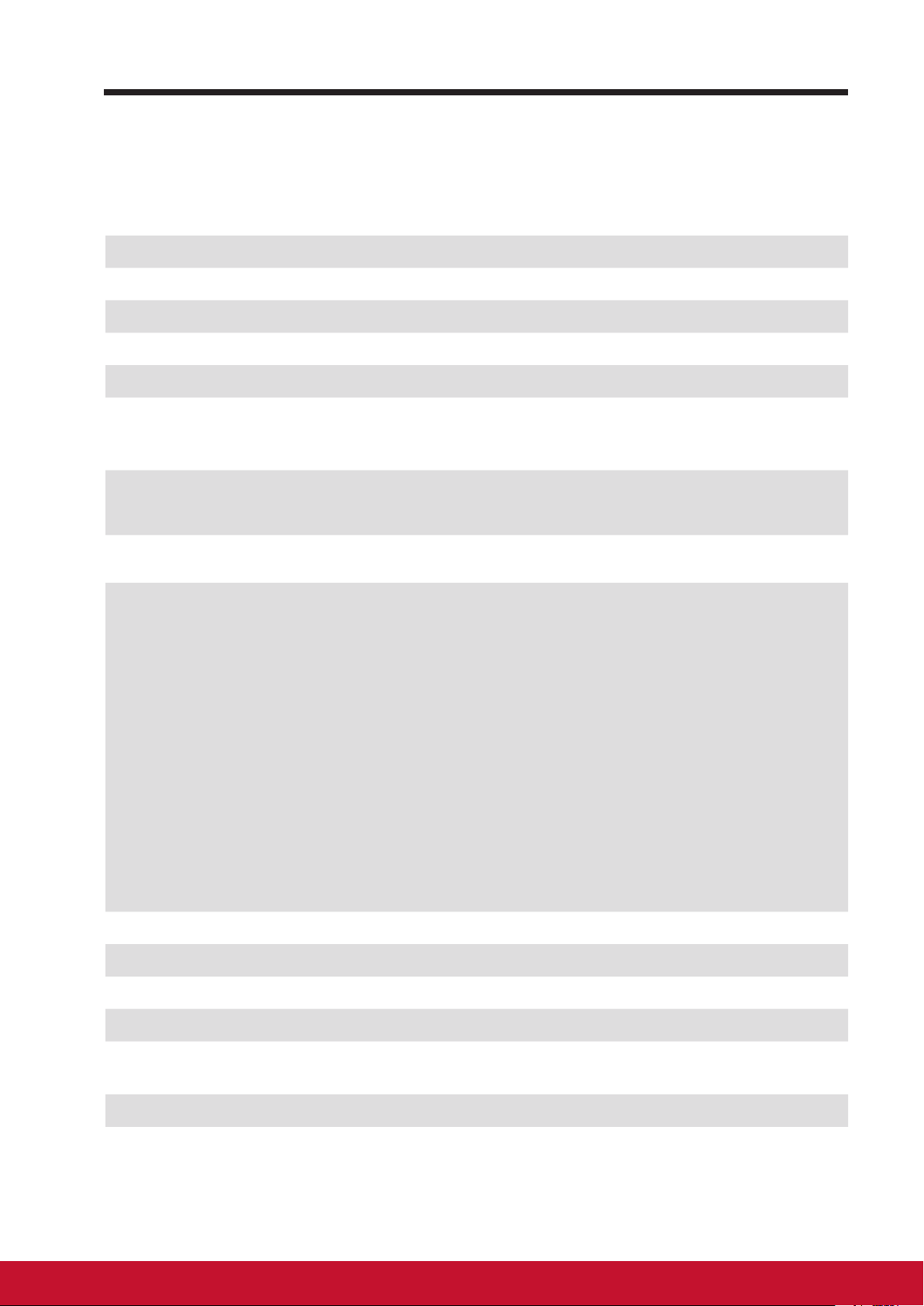
6 Apéndice
Especicaciones
Especicaciones de la pantalla LCD
Tamaño 60 cm (23,6”)
Resolución 1920x1080
Brightness (Brillo) 250 cd/m
Retroiluminación LED
Grosor 47 mm
Pantalla táctil PCT 10 puntos de contacto soportado
Hardware
Botones Botón de alimentación *1
Botones de control *4
2
Apéndice
Indicador LED de
encendido
Puertos de E/S LAN (RJ45, admite 10/100/1000 Mbps)
Cámara Cámara de 5,0 MP
Ubicación del micrófono Lado derecho de la cámara Web
Lector de tarjetas Tarjeta SD
Azul (encendido) / Naranja (ahorro)
SALIDA HDMI
ENTRADA HDMI
Conector para auriculares
ENTRADA de micrófono
Solo SD
Mini USB *1 (OTG)
Conector de entrada de CC *1
USB type A *4
USB type B *1 (KVM)
Altavoces 2,5 W *2
Adaptador
Características físicas 593 mm (AN) X 365 mm (AL) X 47 mm (FO)
Peso
Entrada: 110 V~230 V
Salida: 12 V, 4 A (48 W)
5,62 kg (12,39 lb). (Neto)
8,12 kg (17,90 lb). (Bruto)
1716

Apéndice
SW
SO Android 8.1 (Oreo)
System (Sistema)
CPU/SoC Rockchip RK3288W
Velocidad 1,8GHz
Núcleos Cuatro núcleos
Tarjeta gráca Incrustada
Medio DDR3 2 GB, 800 Mbps de velocidad
Almacenamiento eMMC (NAND), 16 GB
WLAN 802.11 b/g/n
Entorno
Temperatura y humedad Funcionamiento: 20% ~ 90% @ 35
condensación
Almacenamiento: H.R. del 90%
Altitud 0~2000 m (6562 ft)
Accesorios
Cable de alimentación (por región)
Adaptador de alimentación *1
Guía de inicio rápido *1
o
C sin

Servicio de atención al cliente
Para obtener asistencia técnica o para reparar el equipo, consulte la tabla siguiente o
póngase en contacto con el distribuidor.
NOTA: necesitará el número de serie del producto.
Country/Region Website
Australia/Nueva
Zelanda
Canadá www.viewsonic.com T= 1-866-463-4775 service.ca@viewsonic.com
Europa www.viewsoniceurope.com www.viewsoniceurope.com/eu/support/call-desk/
Hong Kong www.hk.viewsonic.com T= (852)-3102-2900 service@hk.viewsonic.com
India www.in.viewsonic.com T= 1800-419-0959 service@in.viewsonic.com
Corea ap.viewsonic.com/kr/ T= 080-333-2131 service@kr.viewsonic.com
América Latina www.viewsonic.com/la/
Nexus Hightech Solutions, Cincinnati #40 Desp. 1 Col. De los Deportes México D.F.
Tel: 55) 6547-6454 55)6547-6484
Para otros lugares, remítase a http://www.viewsonic.com/la/soporte/servicio-tecnico#mexico
Macao www.hk.viewsonic.com T= (853)-2833-8407 service@hk.viewsonic.com
Oriente Medio ap.viewsonic.com/me/ Contact your reseller service@ap.viewsonic.com
Puerto Rico e
Islas Vírgenes
Singapur/ www.viewsonic.com/sg/ T= 65 6461 6044 service@ap.viewsonic.com
Malasia www.viewsonic.com/my/ T= 1800 - 88 - 8997 service@ap.viewsonic.com
Tailandia www.viewsonic.com/th/ T= 02-7214091-3 service@ap.viewsonic.com
Sudáfrica ap.viewsonic.com/za/ Contact your reseller service@ap.viewsonic.com
Estados Unidos www.viewsonic.com T= 1-800-688-6688 service.us@viewsonic.com
Indonesia www.viewsonic.com/id/ Contact your reseller service@ap.viewsonic.com
Japón www.viewsonic.com/jp/ T= 050-3388-6832 service@ap.viewsonic.com
Filipinas www.viewsonic.com/ph/ Contact your reseller service@ap.viewsonic.com
Vietnam www.viewsonic.com/vn/ Contact your reseller service@ap.viewsonic.com
Taiwán www.viewsonic.com/tw/ T= 0800-899-880 service@tw.viewsonic.com
www.viewsonic.com.au
www.viewsonic.com
T= Telephone
C = CHAT ONLINE
AUS= 1800-880-818
NZ= 0800-008-822
C= http://www.viewsonic.com/
la/soporte/servicio-tecnico
T= 1-800-688-6688 (English)
C= http://www.viewsonic.com/
la/soporte/servicio-tecnico
Email
service@au.viewsonic.com
soporte@viewsonic.com
"service.us@viewsonic.com
soporte@viewsonic.com"
19PB

Garantía limitada
ViewSonic® Smart Display
Cobertura de la garantía:
ViewSonic garantiza que sus productos no tendrán defectos de materiales ni de
fabricación durante el período de garantía. Si algún producto presenta alguno de
estos defectos durante el período de garantía, ViewSonic decidirá si repara o sustituye
el producto por otro similar. Los productos o las piezas sustituidos pueden incluir
componentes o piezas reparadas o recicladas.
Duración de la garantía:
ViewSonic Smart Display tiene una garantía de entre 1 y 3 años, dependiendo del país
donde se hayan comprado, para todas las piezas, incluida la fuente de luz, y para toda la
mano de obre desde la fecha del primer día de compra por el consumidor.
El usuario es responsable de realizar copias de seguridad de los datos antes de devolver
la unidad al servicio técnico.
ViewSonic no se hace responsable de ninguna pérdida de datos.
Destinatario de la garantía:
Esta garantía sólo es válida para el primer comprador de este producto.
La garantía no cubre:
1. Cualquier producto cuyo número de serie haya sido manipulado, modicado o
eliminado.
2. Cualquier daño, deterioro o funcionamiento incorrecto causado por:
a. Accidente, utilización incorrecta, negligencia, incendio, inundación, rayo o
cualquier desastre natural, modicación sin autorización del producto o por no
seguir las instrucciones proporcionadas con el producto.
b. Cualquier daño en el producto debido al transporte.
c. Traslado o instalación del producto.
d. Causas externas al producto, como uctuaciones o fallas eléctricas.
e. El uso de suministros o piezas que no cumplen las especicaciones de
ViewSonic.
f. Desgaste y deterioro normales.
g. Cualquier causa no relacionada con defectos del producto.
3. Cualquier producto que muestre una condición comúnmente conocida como
“imagen quemada” lo que resulta cuando una imagen estática es mostrada por un
periodo largo de tiempo.
4. Cargos por servicio de desinstalación, instalación, transporte en envío, seguro y
conguración.
Cómo obtener asistencia:
1. Para obtener informacion sobre como recibir asistencia cubierta en la garantia,
pongase en contacto con el Servicio de atencion al cliente de ViewSonic (por favor,
consulte la página de Atención al Cliente). Tendra que proporcionar el numero de
serie del producto.
2. Para recibir la asistencia cubierta por la garantía, tendrá que proporcionar (a) el
recibo con la fecha de compra original, (b) su nombre, (c) dirección, (d) descripción
del problema y (e) el número de serie del producto.
3. Utilice el embalaje original para enviar el producto a un Centro de servicio de
ViewSonic autorizado. También puede enviarlo directamente a ViewSonic con portes
pagados.
4. Para obtener el nombre del centro de asistencia de ViewSonic más cercano,
póngase en contacto con ViewSonic.

Límite de las garantías implícitas:
No existe ninguna garantía, expresa o implícita, aparte de la descrita en este documento,
incluida la garantía implícita de comerciabilidad o adecuación a un n concreto.
Exclusión de daños:
La responsabilidad de viewsonic se limita al coste de la reparación o sustitución del
producto. Viewsonic no se hace responsable de:
1. Daños a otras pertenencias causados por defectos del producto, inconvenientes,
pérdida de uso del producto, de tiempo, de benecios, de oportunidades comerciales, de fondo de comercio, interferencia en relaciones comerciales u otras pérdi-
das comerciales, incluso si existe el conocimiento de la posibilidad de dichos daños.
2. Cualquier daño, ya sea fortuito, resultante o de cualquier tipo.
3. Cualquier reclamación al usuario por terceros.
4. Reparación o intento de reparación por parte de personal no autorizado por
ViewSonic.
Renuncia de responsabilidad de la actualización OTA:
ViewSonic Corporation no asume ninguna responsabilidad por cualquier error u omisión
en la información mostrada. Esta actualización del rmware está diseñada para la
pantalla inteligente ViewSonic®. ViewSonic no asume ninguna responsabilidad por
pérdida de datos o cualquier daño causado como resultado de las actualizaciones
realizadas en los dispositivos o daños o fallas en otros equipos en los que están
conectados los productos, ya sean accidentales, consecuentes o de cualquier otro
modo. Ud. acepta asumir una responsabilidad completa por todos los archivos y datos,
y de mantener un respaldo apropiado de todos los archivos y datos almacenados en los
dispositivos antes de realizar cualquier actualización. Los usuarios serán responsables
de obtener los derechos necesarios para acceder y utilizar cualquier contenido de
terceros. ViewSonic no asume ninguna responsabilidad por el rendimiento, disponibilidad
y utilización de productos y servicios de terceros. Los nombres corporativos y marcas
comerciales mencionadas en este documento son propiedad de sus respectivas
empresas. Copyright © 2019 ViewSonic Corporation. Todos los derechos reservados.
4.3: ViewSonic Smart Display Warranty SD_LW01 Rev. 1A 08-21-12
2120

